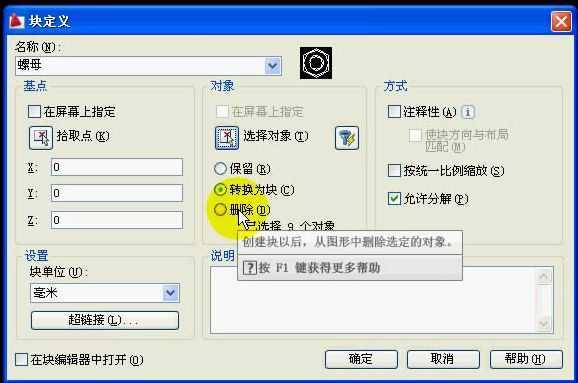以下内容为本教程的简单介绍,如需了解详细内容,请下载该教程。
内容简介:该教程讲述了在AutoCAD2009中创建块命令的使用方法。
主要知识点:创建块对话框里各个选项的含义。
简要操作步骤:
第一步:首先讲述块的用处,许多图形在我们绘图过程中可能会重复使用,比如机械绘图里的螺钉,建筑绘图里的桌椅等,创建块可以使我们避免总是重复绘制这些图形。点击autocad2009里工具栏上的创建块按钮,为要创建的块指定名称,至于要创建成块的图形,可以点击“选择对象”按钮或“快速选择”按钮进行选择。在这里我们点击“选择对象”,然后框选图中的螺母图形,右击确定。在创建块对话框里,如果我们选择“保留”,则原来的螺母将保留在图中,如果选择“转换为块”,则原来的螺母图形将以块的形式保留在图中,选择“删除”,则原螺母图形将在图形中消失,本例我们选择“转换为块”。
第二步:对于基点,通常我们可以选择在屏幕上指定或者拾取点,这里我们选择拾取点,并在屏幕内点击螺母的中心点,在块单位的下拉列表当中,我们可以选择自己需要的单位。在“说明”中,我们可以填写块的有关说明文字。在方式当中,我们可以选择是否显示块的注释性,是否按比例缩放块,是否在插入块后允许分解块等选项。我们还可以选择是否在块编辑器中打开块,以将其定义为动态块。我们点击确定。选中螺母图形,在快捷特性里可以看到它是一个“块参照”对象,块名称为螺母.